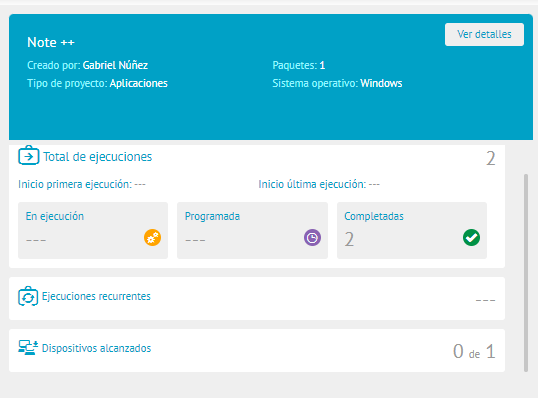Visualización de Proyectos / Actualización Full
1. Estos tipos de proyectos de actualizaciones de software, se crean desde las acciones de Programar Descarga o Instalar actualización del módulo de Actualizaciones. Para mayor información consulte la sección: Acciones de Actualización.
Ingrese a la vista de Inicio de la consola de administración de ADM y seleccione el módulo Software del menú Encabezado y en la lista desplegada seleccione la opción Distribución.
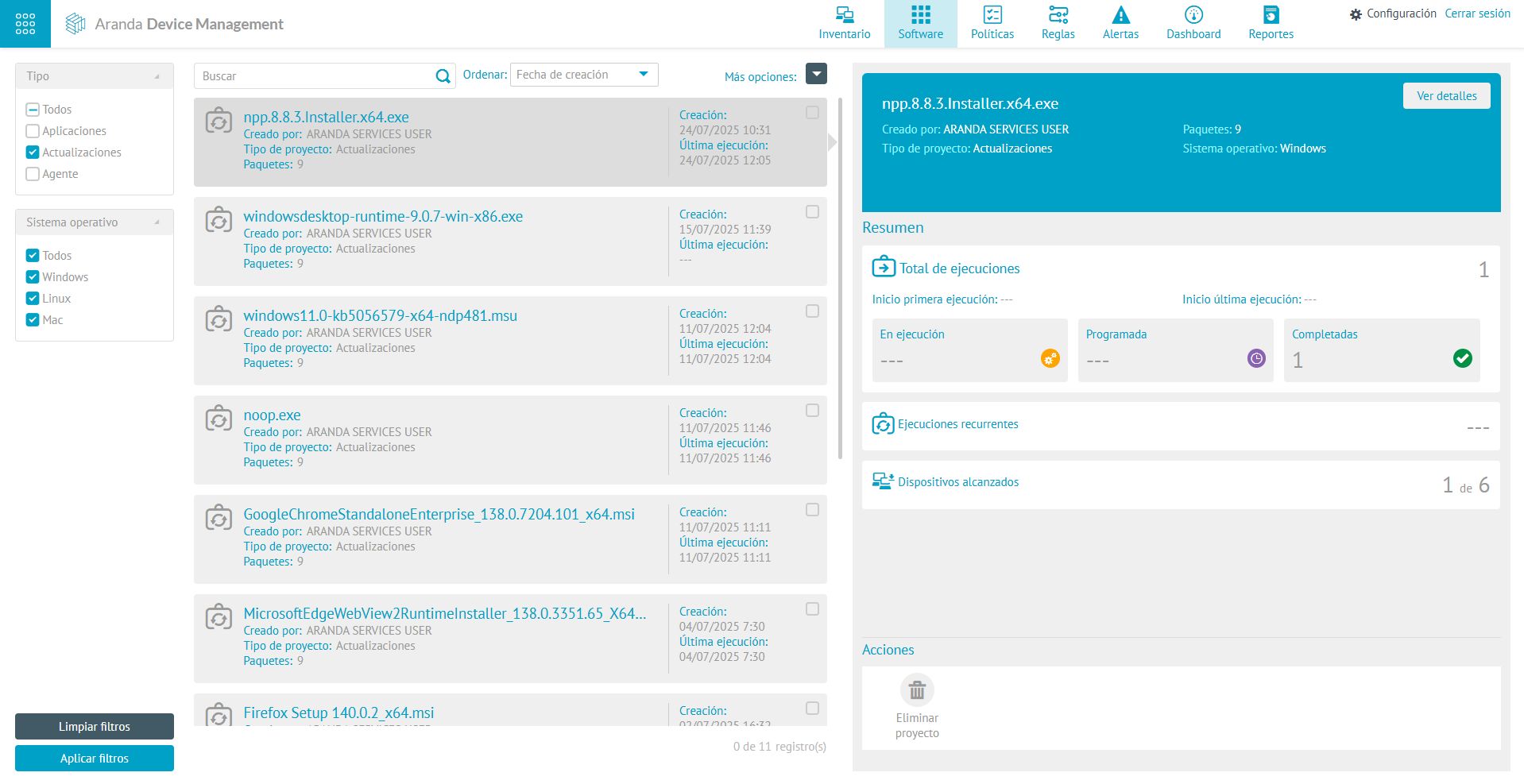
Datos Básicos
2. En la ventana que se habilita en la pestaña General, se podrá visualizar el nombre del proyecto de distribución que se asigna automáticamente con el nombre del ejecutable de la actualización del software.
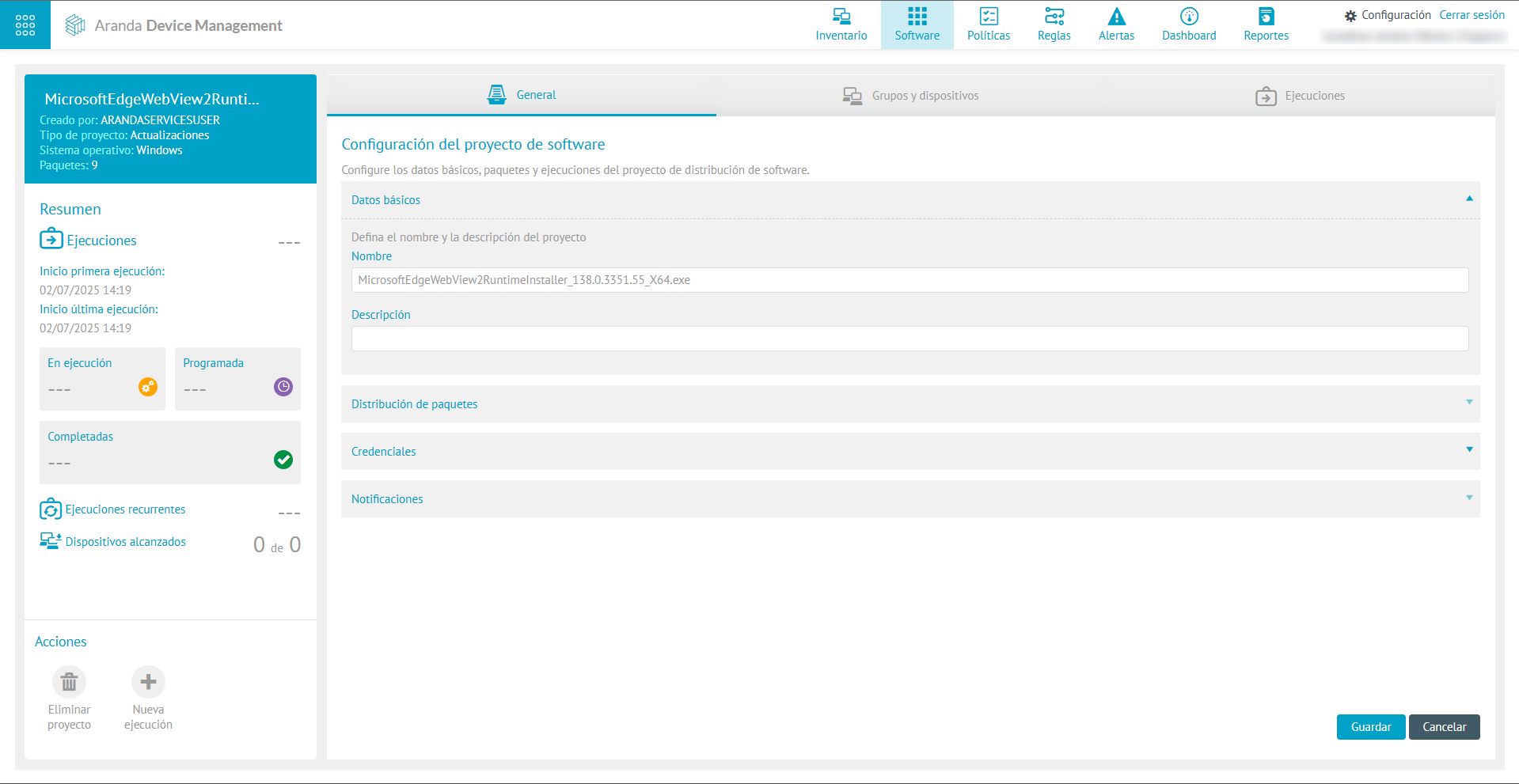
Distribución Paquetes
3. En la sección Distribución de Paquetes podrá visualizar nueve paquetes que son necesarios para la actualización del software. Estos paquetes no son modificables como si lo son en los proyectos de Distribución Agente/Software.
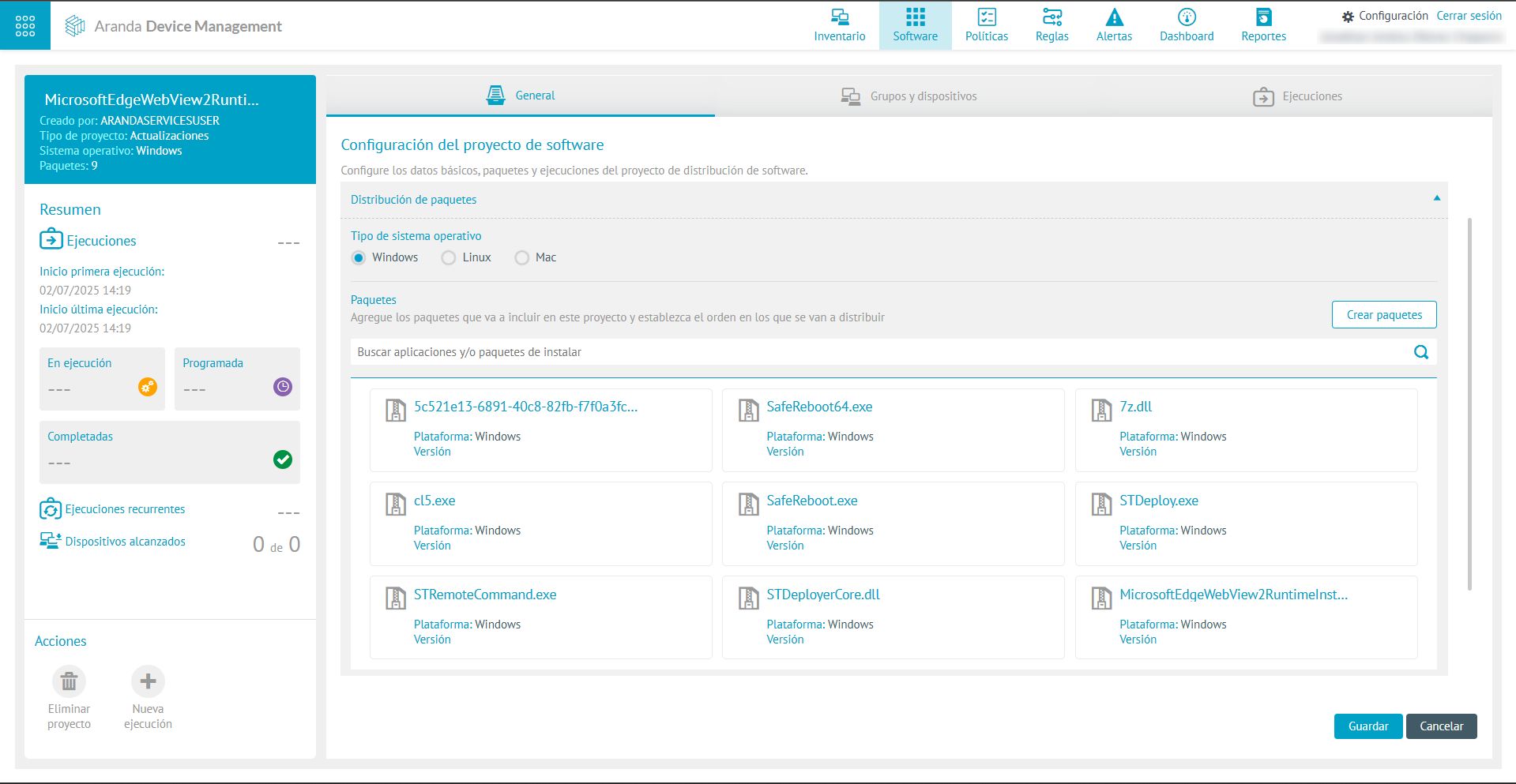
Credenciales
4. Esta sección de Credenciales está bloqueada y no tiene credenciales asociadas, ni permite agregarlas, ya que las distribuciones de actualizaciones se ejecutan con privilegios del usuario SYSTEM del sistema operativo.
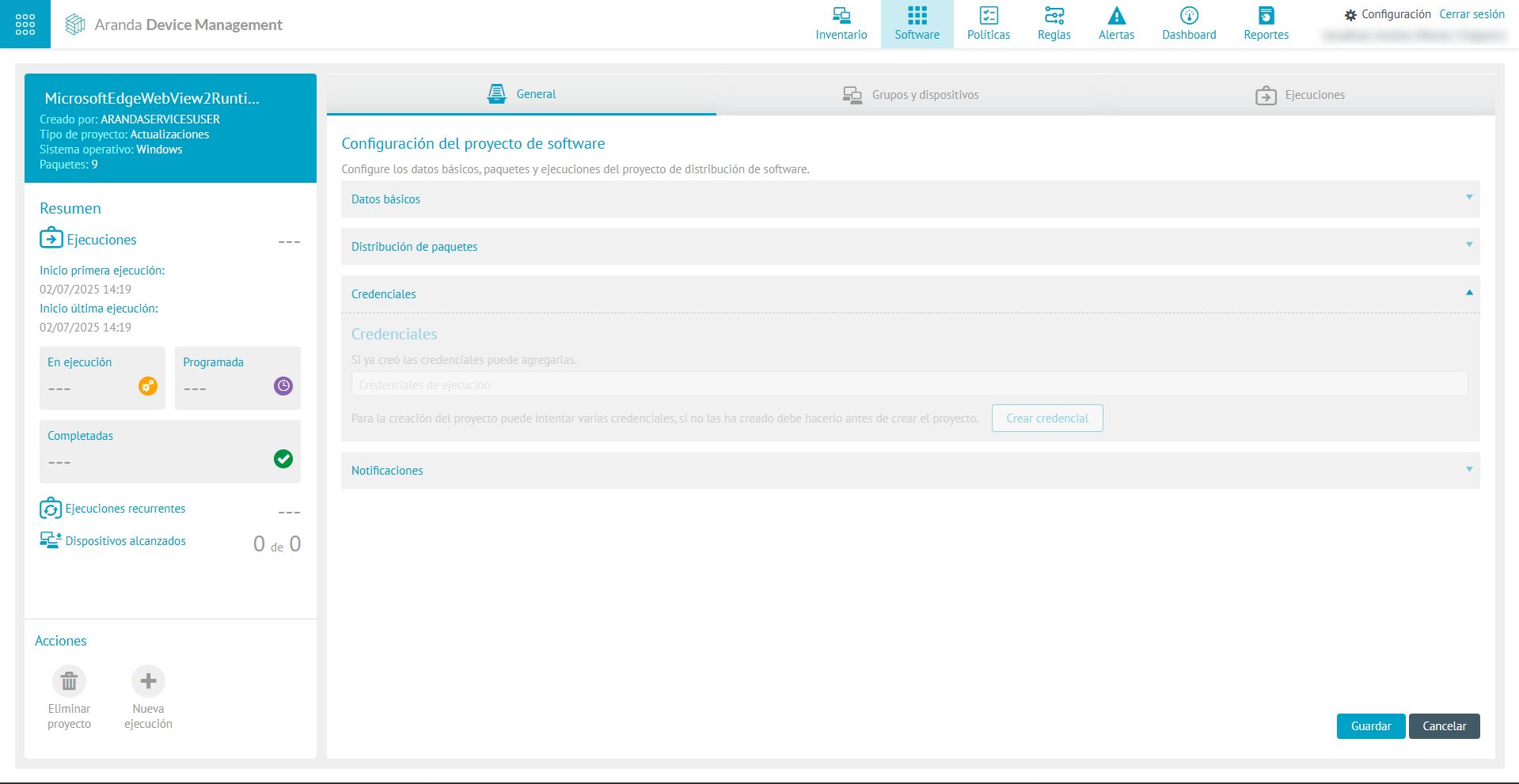
Notificaciones
5. En la sección Notificaciones, puede realizar la programación de alertas que se enviaran al correo electrónico de los usuarios que asocie, con información sobre el estado en el que se encuentra la ejecución del proyecto de distribución de actualización, estas notificaciones pueden configurarse para ser enviados en diferentes intervalos de minutos y realizar dicha acción de notificación de manera inmediata o programada.
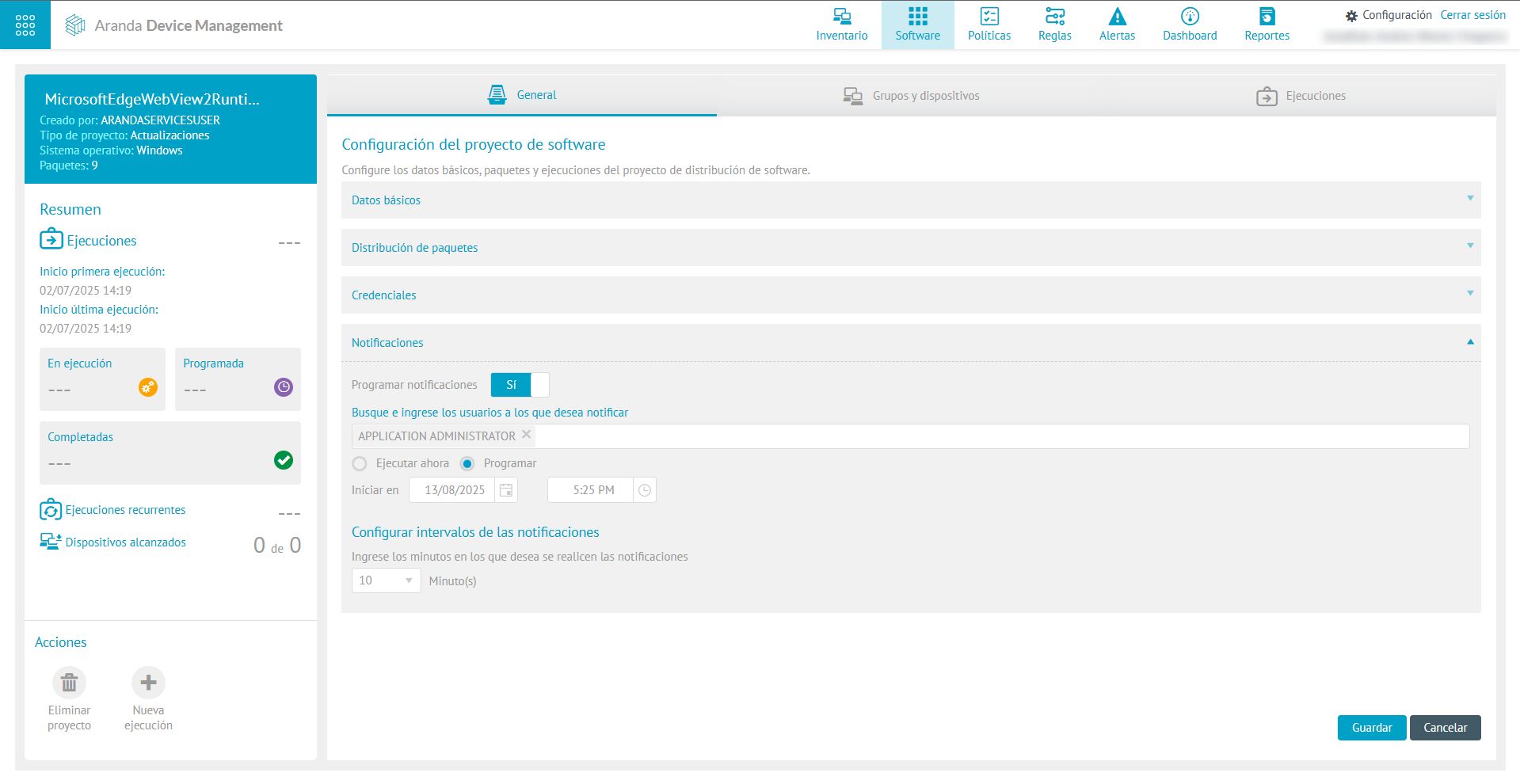
Grupos Dispositivos
6. En la sección Grupos y dispositivos, si el proyecto de distribución de actualización que se creó en el módulo Actualizaciones fue con la opción Instalar actualización, se mostrarán los dispositivos que requieren dicha actualización.
En cambio, si se seleccionó la opción Programar descarga, será necesario asociar manualmente los dispositivos desde la opción Más opciones y en la lista desplegada seleccione la opción Agregar dispositivos.
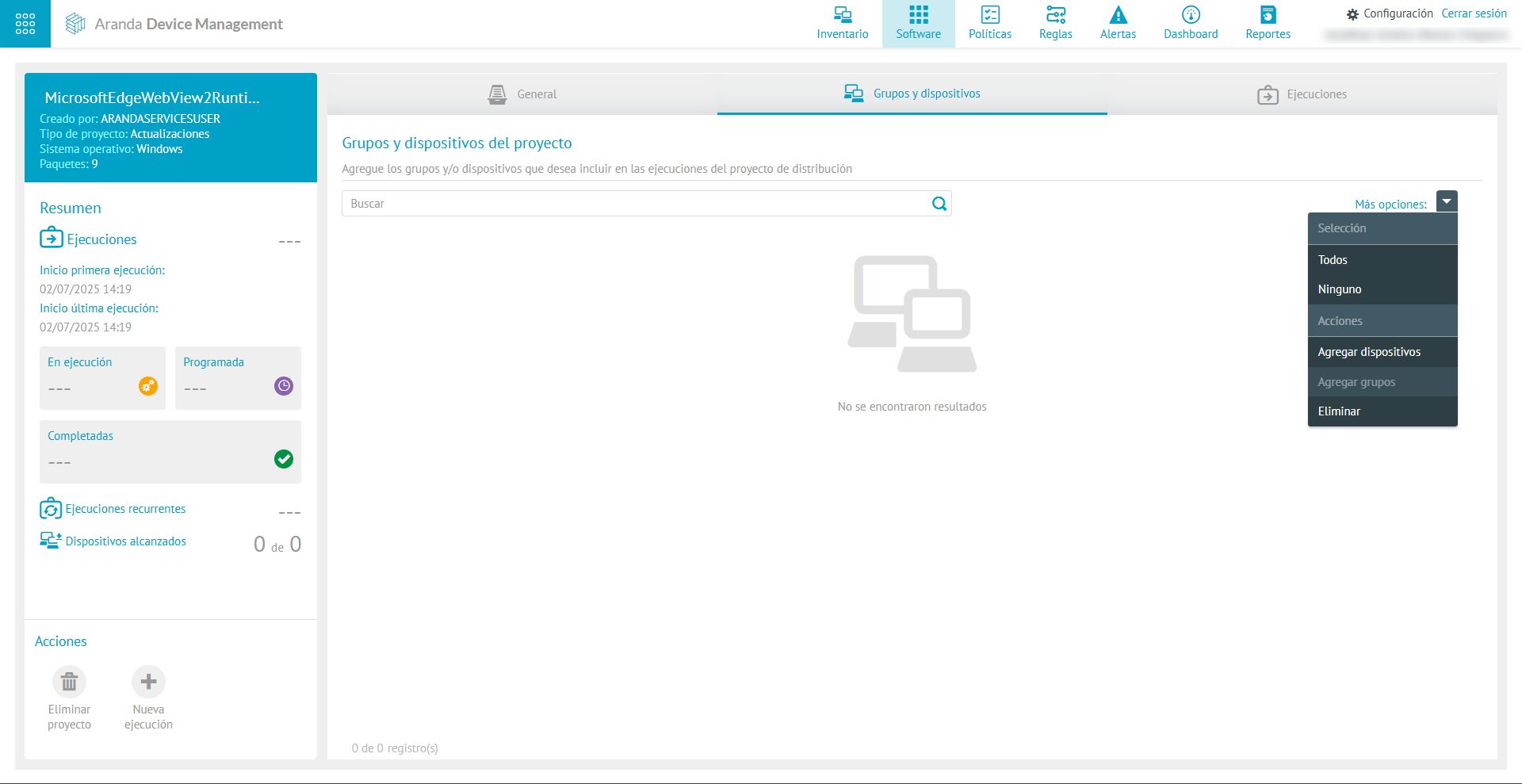
7. Seleccione los dispositivos donde desea hacer la distribución y haga clic en Aplicar.
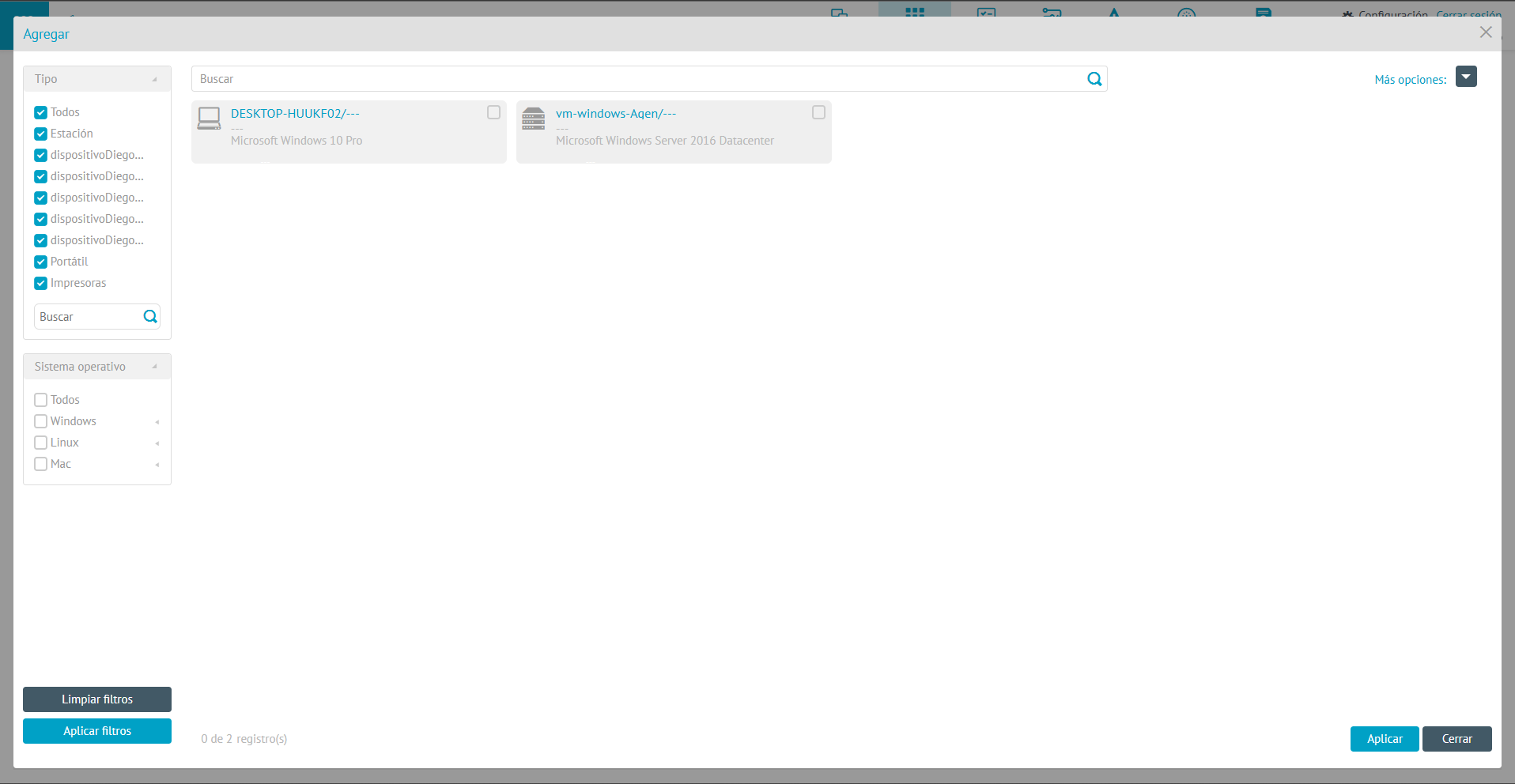
Ejecuciones
8. En la vista del proyecto seleccione la pestaña Ejecuciones donde podrá visualizar y generar la distribución de agente o de software. Para ello haga clic en el botón Nueva ejecución.
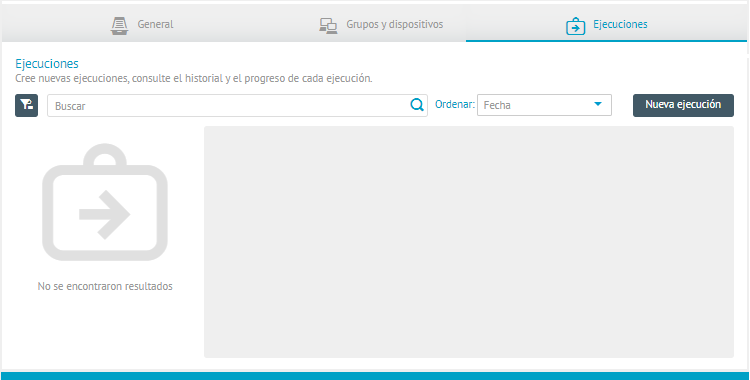
9. Se habilita la ventana respectiva donde podra agregar un nombre y programar la nueva ejecución.
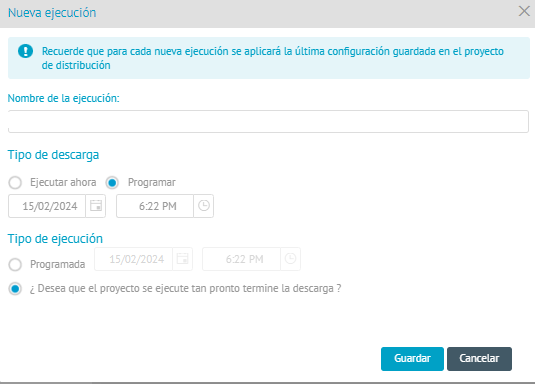
10. Al guardar, la ejecución nueva se genera en estado programada. En la pestaña Información visualizará un resumen del estado del paquete de ejecución.
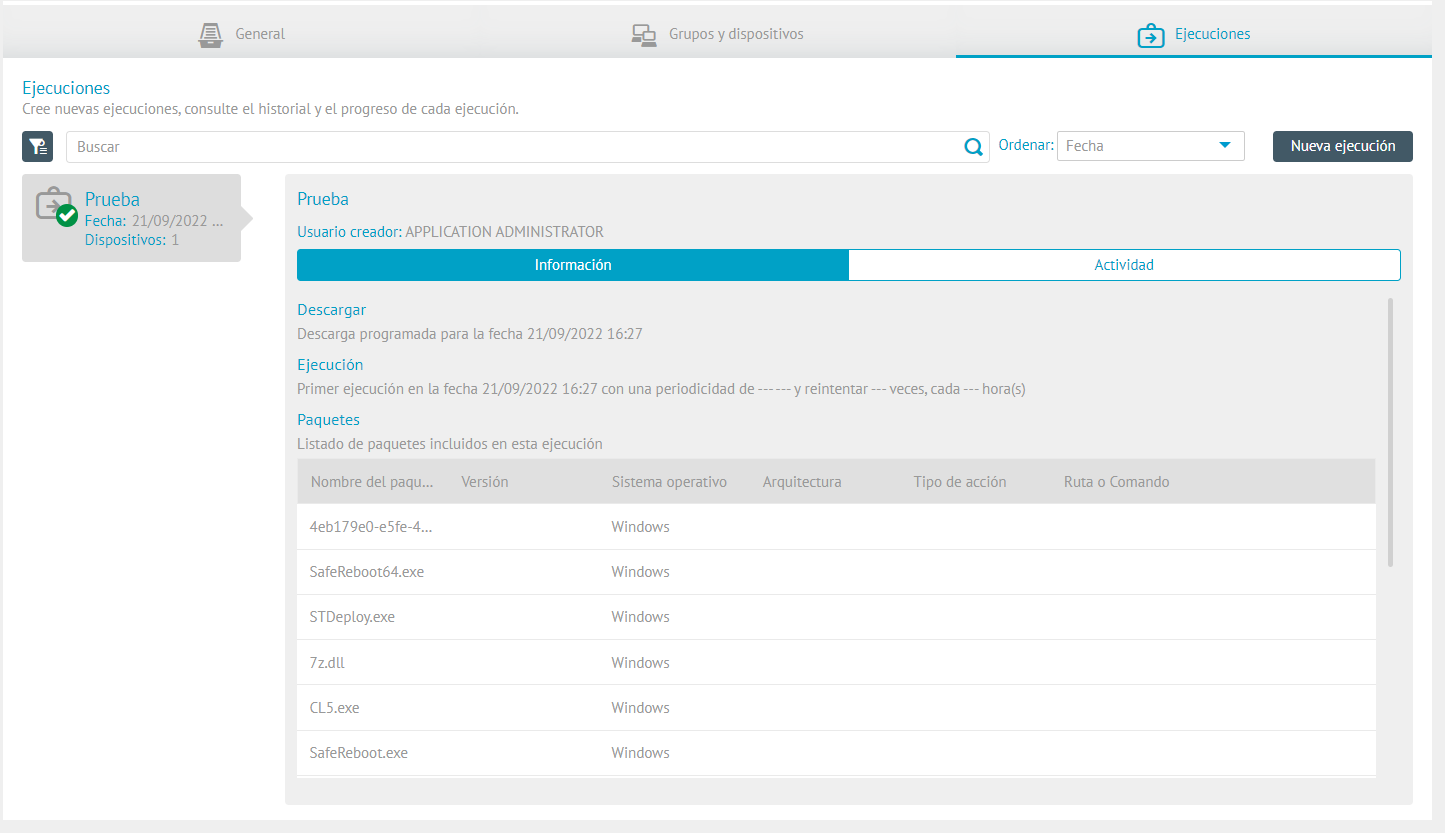
11. En la pestaña Actividad se visualizará la información general de la distribución y el progreso de la ejecución de acuerdo a su estado (programada, en ejecución o completada).
En la vista detalle de proyectos de distribución podrá visualizar el Resumen del proceso con el total de ejecuciones, ejecuciones recurrentes y dispositivos alcanzados
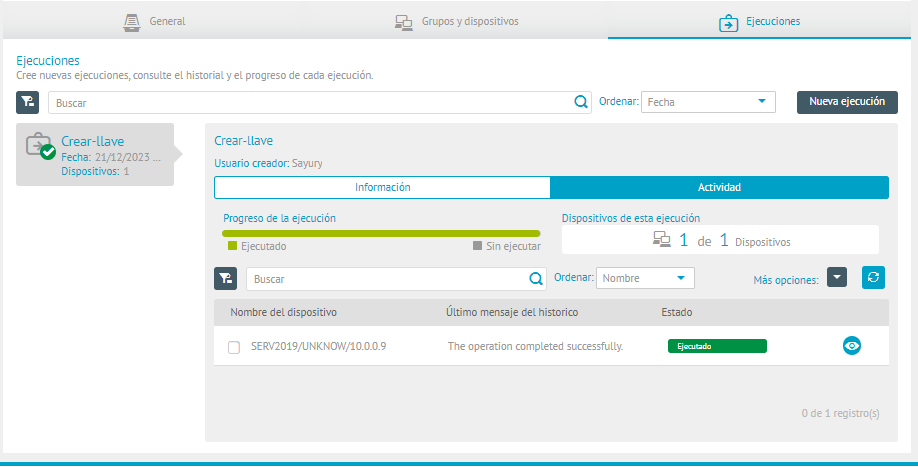
Para ver el historial de la ejecución, haga clic en el ícono ![]() . Se abrirá una ventana que muestra la hora y etapa de la ejecución y los posibles mensajes de salida.
. Se abrirá una ventana que muestra la hora y etapa de la ejecución y los posibles mensajes de salida.
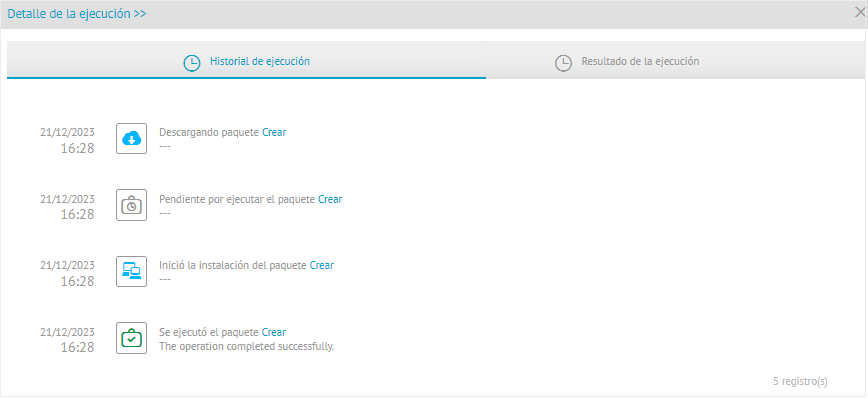
El menú desplegable Más opciones presenta dos acciones disponibles:
- Detener Ejecución: si la ejecución está vigente, interrumpe el proceso de distribución.
- Eliminar Ejecución: remueve del listado la ejecución seleccionada.
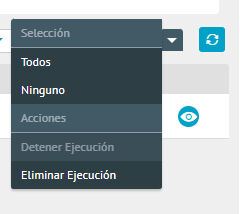
⚐ Nota: Las ejecuciones en curso pueden presentar los estados de “en ejecución”, “programada” o “completada”, estos estados pueden ser monitoreados en la solución y de esta manera, ver cuántos dispositivos ya fueron alcanzados en el proyecto de distribución.